目录:
1. Excel制作自助数据集失败编辑
添加 Excel 数据集,制作自助数据集,不能添加字段,如下图所示:
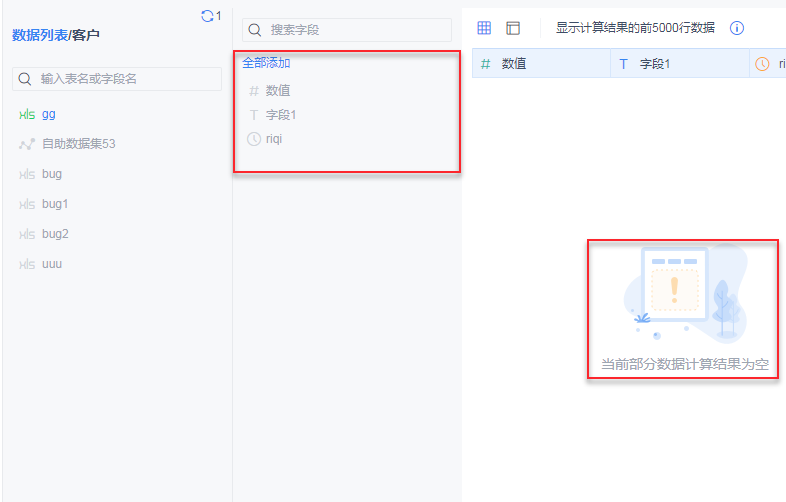
可能是 lib下的 JAR 包冲突导致。
解决方法可以删除有冲突的 JAR 包,进入路径%FineBI5.1%\webapps\webroot\WEB-INF\lib,删除 clickhouse.jar
2. 出现空白值和空白字段编辑
导入 Excel (.xls文件) 时,出现空白的数据,整列或者最后几行。如下图所示:
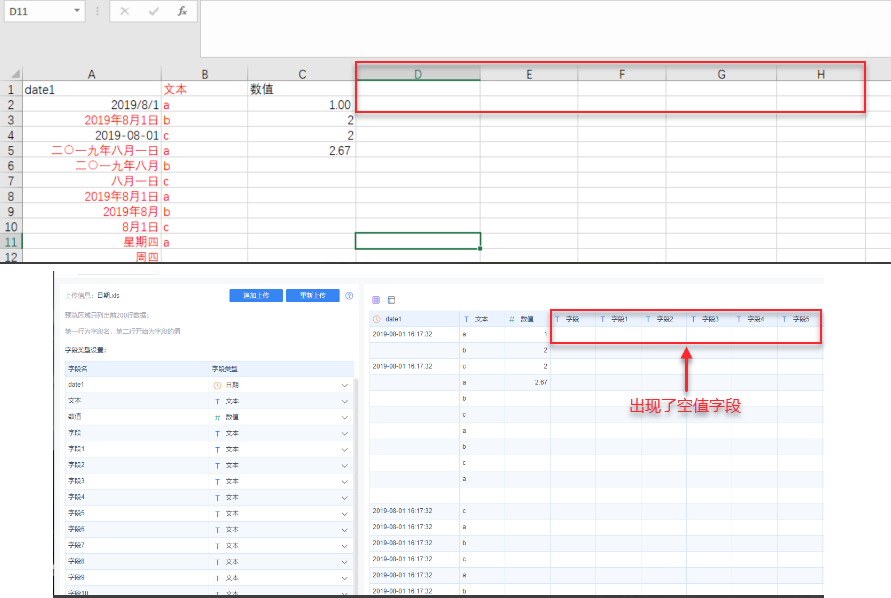
Excel 里的的空白格没有被删除干净。
解决方法之前添加过内容的单元格清除内容后是没办法去掉空白格的,只有通过 Excel 删除单元格的功能去除。
3. 重新上传,字段值为空编辑
上传表 1 保存。删除表 1 的「总金额」字段,点击更新excel,重新上传表 1 后,「总金额」字段显示为空值。如下图所示:
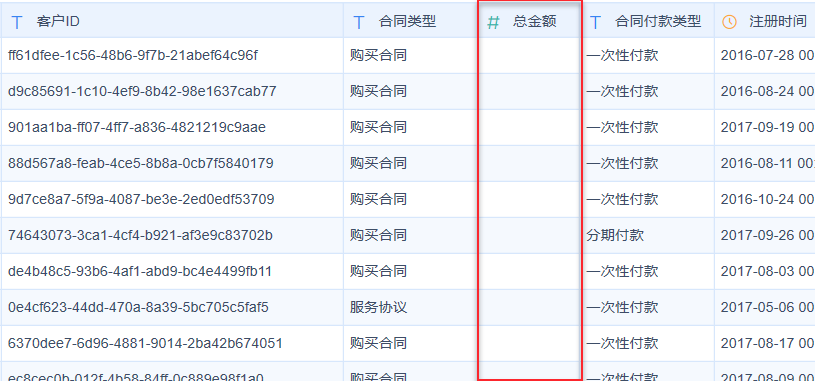
Excel 重新上传的规则:
当 Excel 中新增了字段,重新上传时会增加该字段。
当 Excel 中删除了某字段,重新上传时该字段不会消失,会显示字段值为空。
解决方法不影响 Excel 数据集的使用情况下忽略该空值,或者新增 Excel 数据集,上传删除字段后的 Excel。
4. 后缀为xls的excel数据集不能成功上传编辑
问题现象
后缀为 xls 的 excel 数据集上传提示上传失败
原因分析
我们支持03、07版本的后缀为xls、xlsx的Excel文件,并且不支持Excel 5.0/95 后缀为 xls 的 Excel 文件。
5. 查看上传的 Excel 是否更新编辑
当系统提示 Excel 上传成功,只能说明已经将数据上传到服务器了,并且在更新队列中排队更新,如下图所示:
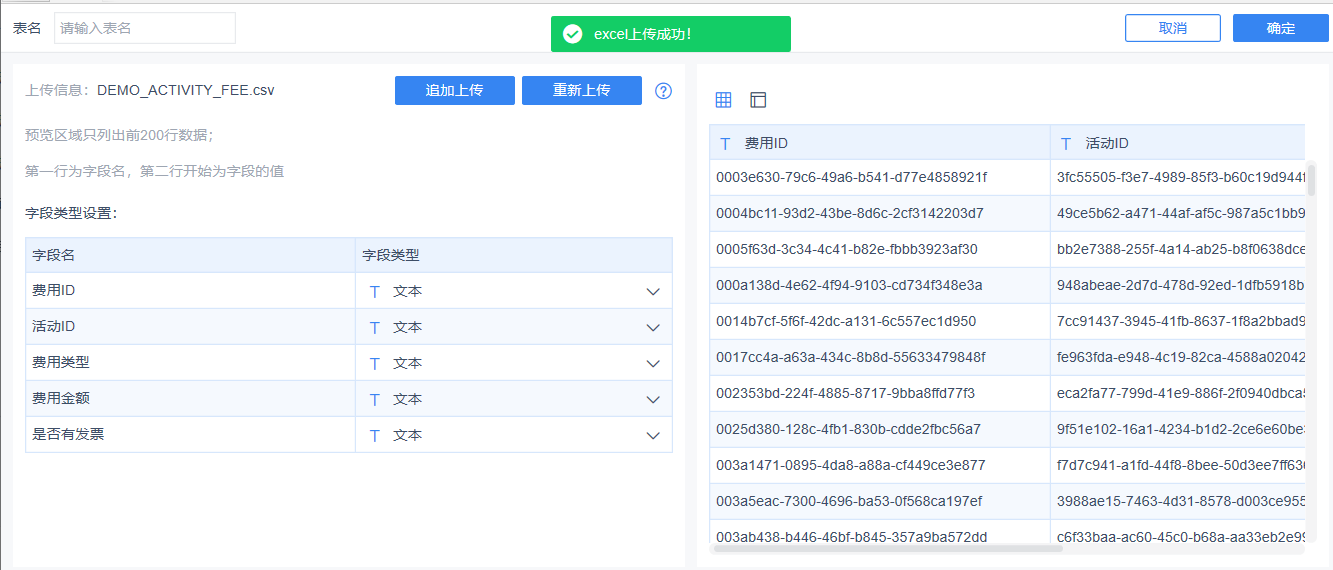
若是需要查看 Excel 表是否已经将最新上传的数据更新到 BI,需要在更新进度里查看最新更新时间,如下图所示:

6. csv文件导入失败编辑
问题现象
添加excel数据集,选择csv文件,上传失败,如下图所示:

原因分析
csv文件会有信息泄露的风险,所以做了一定的限制。
解决方法
关闭「安全管理>文件校验」。
7. 数值识别成文本编辑
1)数值长度超过15位时,就会识别成文本,eg:1234567891234567 会识别成文本类型;
2)0开头的数字不识别为数字。
8. 导入数值和日期识别问题编辑
参考文档:上传 Excel 能被正确识别的字段类型
9. 集群环境下导入大数据量excel数据集失败编辑
问题现象
集群环境下,导入excel时出现上传失败弹窗,如下图所示:

解决方法
改nginx配置。参考路径:/usr/nginx/conf/nginx.conf

10. 特殊格式的excel上传bi失败编辑
问题现象
上传该excel文件:测试95.xls(该excel不是通用的excel格式),上传到bi会上传失败。
原因分析
因为excel的格式是特殊的格式,不是通用的(针对后缀名为:xls)。
解决方法
将excel打开重新保存为通用的格式。
11. 编辑保存之后,在更新excel界面修改字段类型不生效编辑
问题现象
添加excel数据集,编辑保存该excel数据集,此时点击更新excel数据集处修改字段类型是不生效的。
原因分析
编辑保存过的excel数据集。
12. 重新上传不一样的excel时,上传界面与数据准备预览界面不一样的编辑
问题现象
添加一个excel1,进编辑保存后,再重新上传一个不一样的excel2,上传界面的数据预览和数据准备界面的预览数据会不一样。
原因分析
首次上传后去做了编辑,因此这张表变成了带有operator的ConfAnalysisEntryInfo
在保存的时候,字段生成会先拿childEntryInfo生成全部字段,然后根据operator再过滤一次,因此保存下来没有重新上传新增的字段。
解决方法
去数据集编辑界面将新增的字段勾选上。
13. csv文件上传乱码编辑
问题现象
上传csv文件,预览中文乱码。
原因分析
由于该csv文件遭到了破坏,导致文件的编码出现了问题。
解决方法
将该csv文件另存为新的csv文件,上传。

